Slik endrer du automatisk vedlikeholdsplan i Windows 10
I våre tidligere artikler så vi hvordan du deaktiverer funksjonen for automatisk vedlikehold i Windows 10 og hvordan du stopper og starter den manuelt. I dag skal vi se hvordan du kan tilpasse timeplanen. Her går vi.
Som du kanskje allerede vet, utfører Windows 10 automatisk vedlikehold. Det er en daglig planlagt oppgave som kjører ut av esken. Når den er aktivert, utfører den ulike oppgaver som appoppdateringer, Windows-oppdateringer, sikkerhetsskanninger og mange andre ting.
Som standard er Automatisk vedlikehold satt til å vekke PC-en og kjøre vedlikeholdsoppgaver klokken 02.00. Du kan endre denne tidsplanen til et annet tidspunkt du vil. Her er hvordan det kan gjøres.
For å endre tidsplanen for automatisk vedlikehold i Windows 10, gjør følgende.
- Åpne klassikeren Kontrollpanel app.
- Gå til Kontrollpanel\System og sikkerhet\Sikkerhet og vedlikehold. Det ser ut som følger (skjermbildet nedenfor er fra Windows 10 Creators Update versjon 1703):
 Merk: I skjermbildet ovenfor kan du se Windows Defender's Antivirus deaktivert på min PC. Hvis du trenger å lære hvordan jeg deaktiverte det, kan du se artikkelen: Deaktiver Windows Defender i Windows 10.
Merk: I skjermbildet ovenfor kan du se Windows Defender's Antivirus deaktivert på min PC. Hvis du trenger å lære hvordan jeg deaktiverte det, kan du se artikkelen: Deaktiver Windows Defender i Windows 10. - Utvid Vedlikehold-boksen for å se de relaterte kontrollene.

- Klikk på lenken "Endre vedlikeholdsinnstillinger".
 Følgende side vil bli åpnet.
Følgende side vil bli åpnet.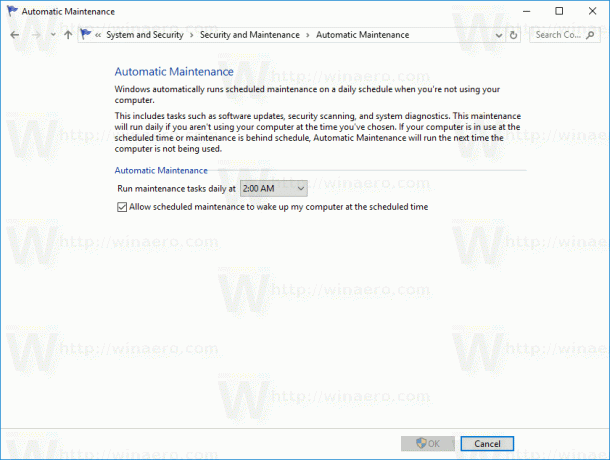
- Angi en ny tidsplan for automatisk vedlikehold.

Merk: Hvis du fjerner merket for alternativet "Tillat planlagt vedlikehold for å vekke datamaskinen min til planlagt tid", vil det ikke deaktivere vedlikeholdet. For å deaktivere den helt, se artikkelen Slik deaktiverer du automatisk vedlikehold. - Bekreft UAC forespørsel hvis du blir bedt om det.
Du er ferdig.
Du kan være interessert i å lære hvordan du starter vedlikeholdet manuelt. Se følgende artikkel: Start eller stopp vedlikehold manuelt i Windows 10.

